
后台设置
1.1. 登录账号
(小能客服官网:http://www.xiaoneng.cn/)下载小能客服软件
http://download.ntalker.com/install/t2ddown/Xiaoneng_6.85.1610120945.exe
打开此链接进行下载然后打开小能客服软件如下图。
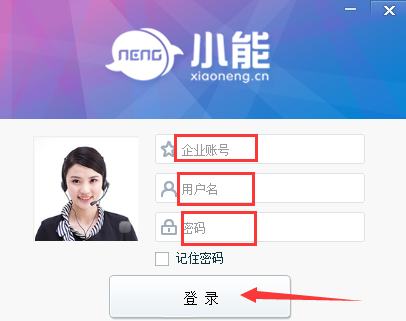
(购买了小能客服后就会有一个企业账号和用户名)输入企业账号、用户名和密码后,点击“登录”进入到小能客服管理后台。
1.2.绑定商品接口
首先要进行绑定商品接口,步骤:点击“设置”→“商品信息设置”。
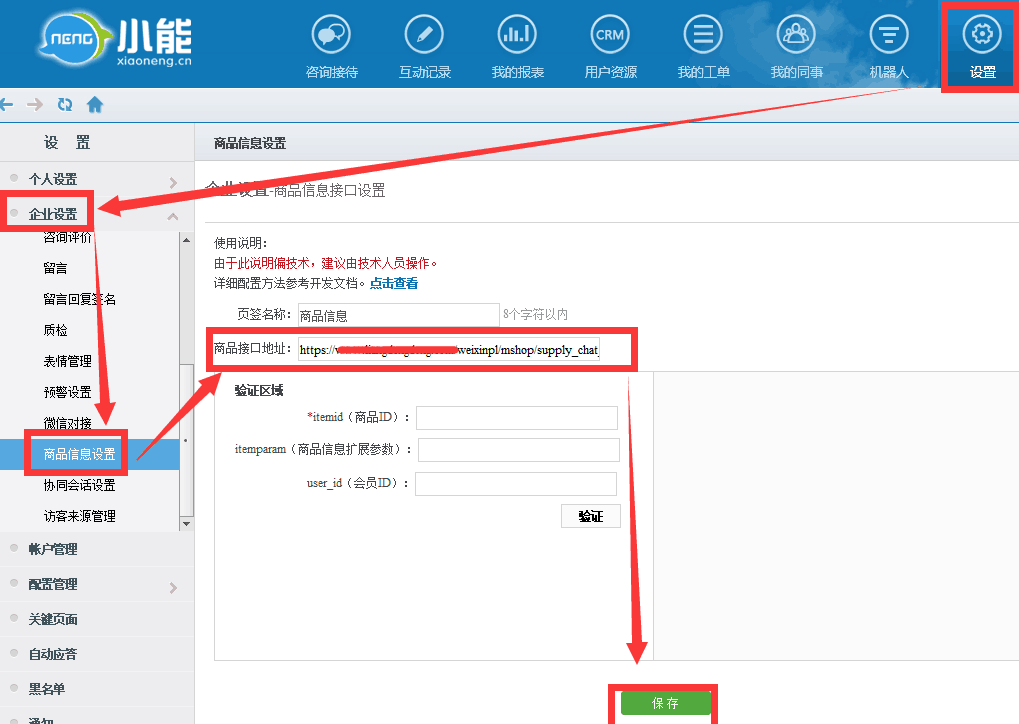
填写好商品接口地址
注:商品接口地址填写以下链接
http://商城域名/weixinpl/mshop/supply_chat_post.php?pid={$itemid}
接着下拉菜单点击“保存”,返回到管理系统后台,点击“商城系统”→“产品管理”复制产品序号如下图所示。
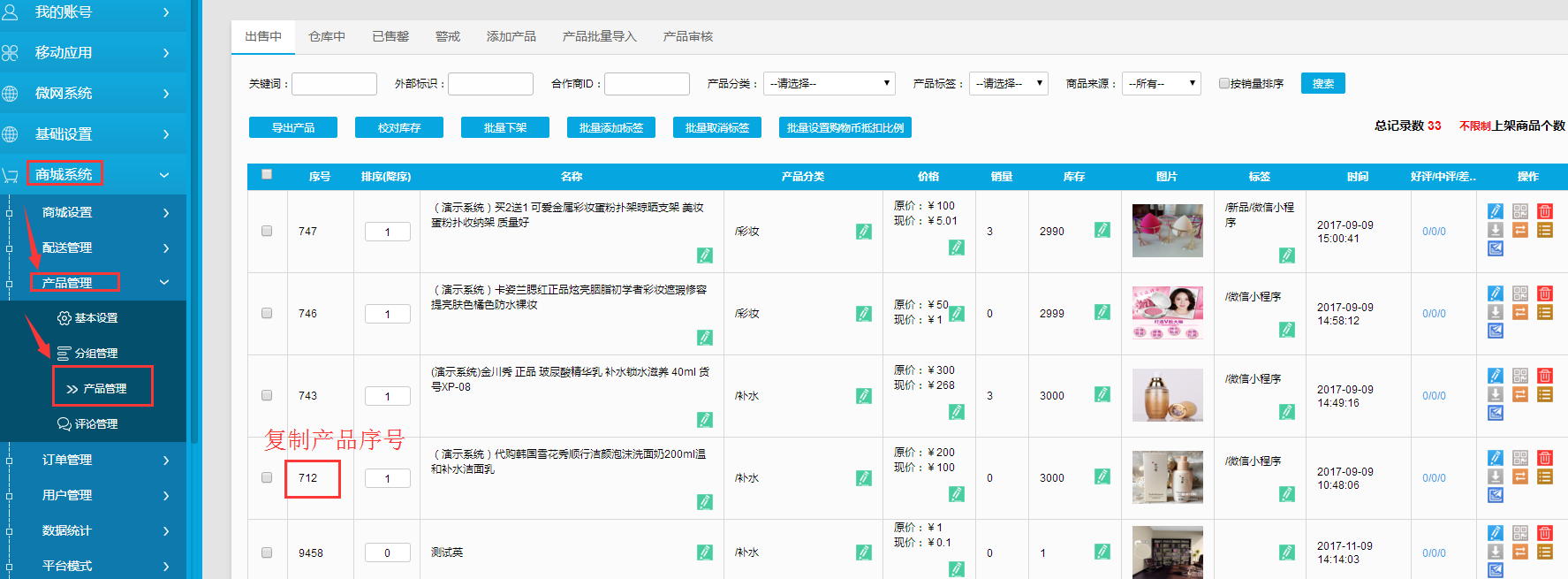
复制好产品序号后,返回到小能客服后台验证区域如下图所示。
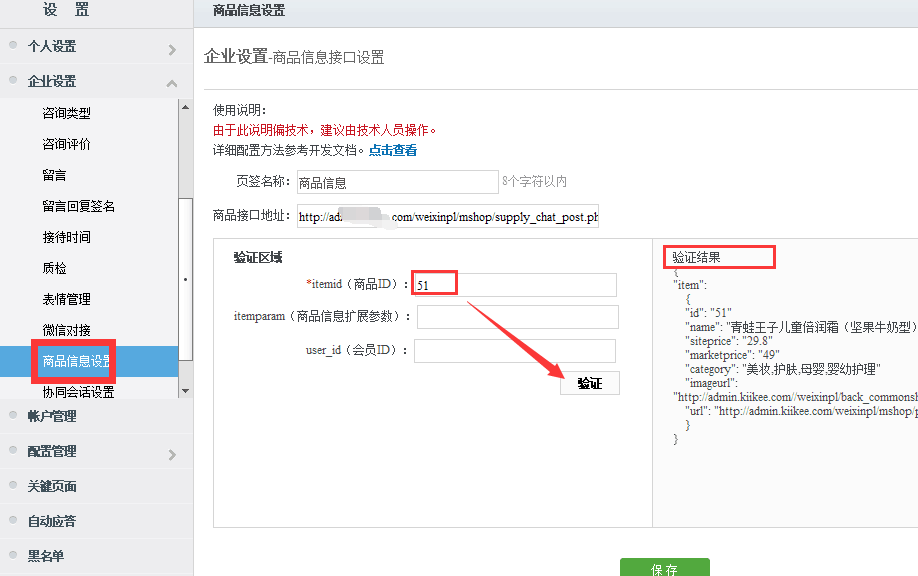
输入产品ID(填写商城里面的产品序号),接着点击验证,然后查看检验结果(注:验证的结果如果跟后台的那个产品信息一致,那么就绑定成功了。如不一致那么就需要重置商品接口地址)
3.创建分组
点击设置-账户管理如下图所示。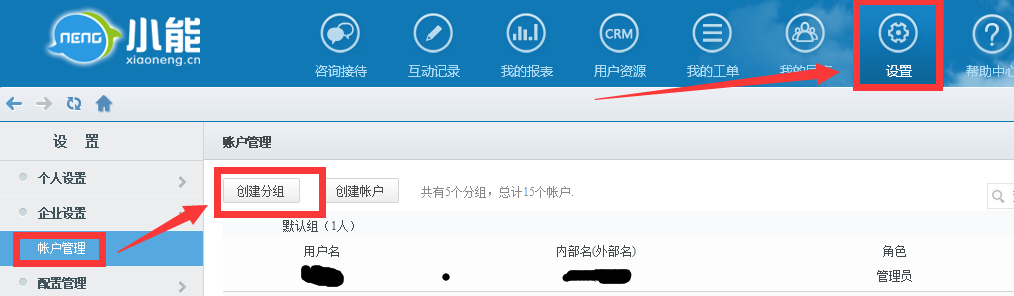 点击“创建分组”。
点击“创建分组”。
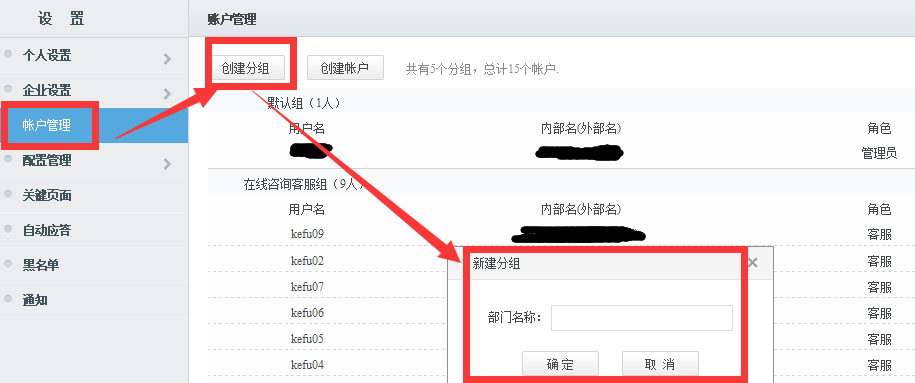
输入部门名称接着点击“确定”即可。
1.4.创建账号
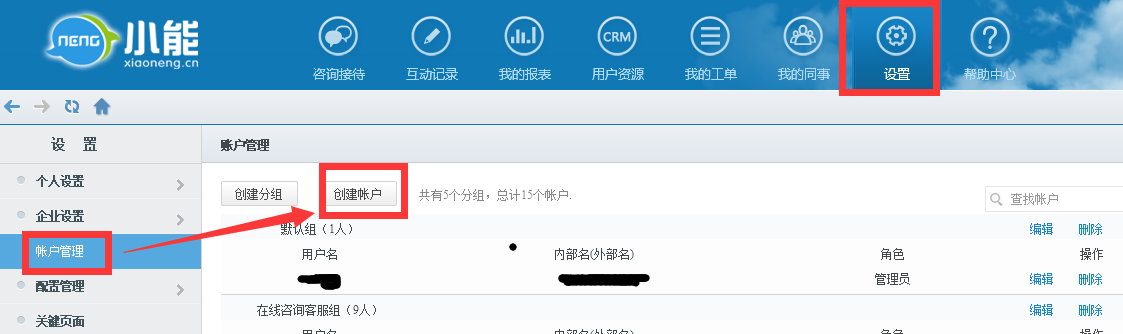
如上图点击“创建账户”就会如下图所示。
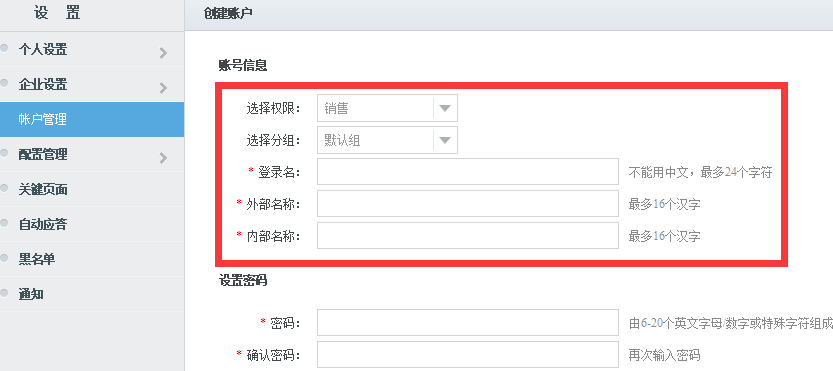
选择权限(销售:客服权限即对接客户,解答客户的问题;质检员:查看所有的客服跟客户的互动记录(聊天记录);组长:一个客服组里面的一个组长,只能看到自己组的客服互动记录。这4个权限是系统自带的,不能添加和删除; 4个角色职位等级:管理员比质检员高;质检员比组长高;组长比销售高)、分组、输入登录名、外部门名称(即外部人员可看到的名称)、内部名称(即自己部门可看到的名称)、密码和确认密码。
1.5.新增接待组
点击设置→配置管理→接待组如下图所示。
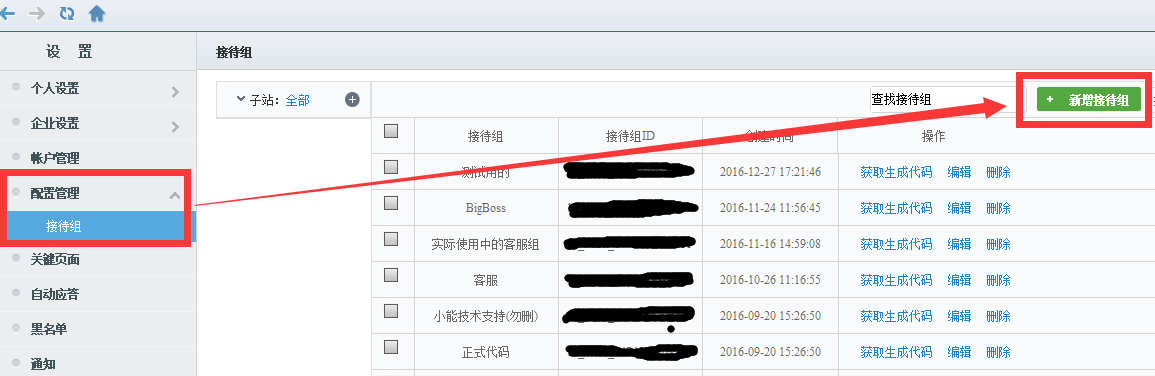 如上图点击“新增接待组”。
如上图点击“新增接待组”。
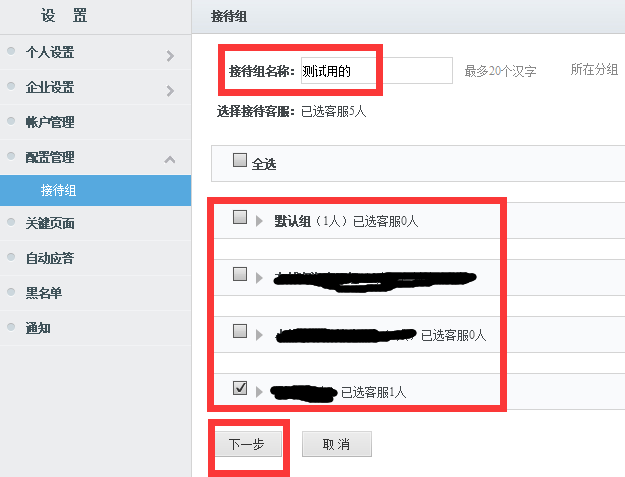
编辑接待组名称,接着勾选分组,点击“下一步”。
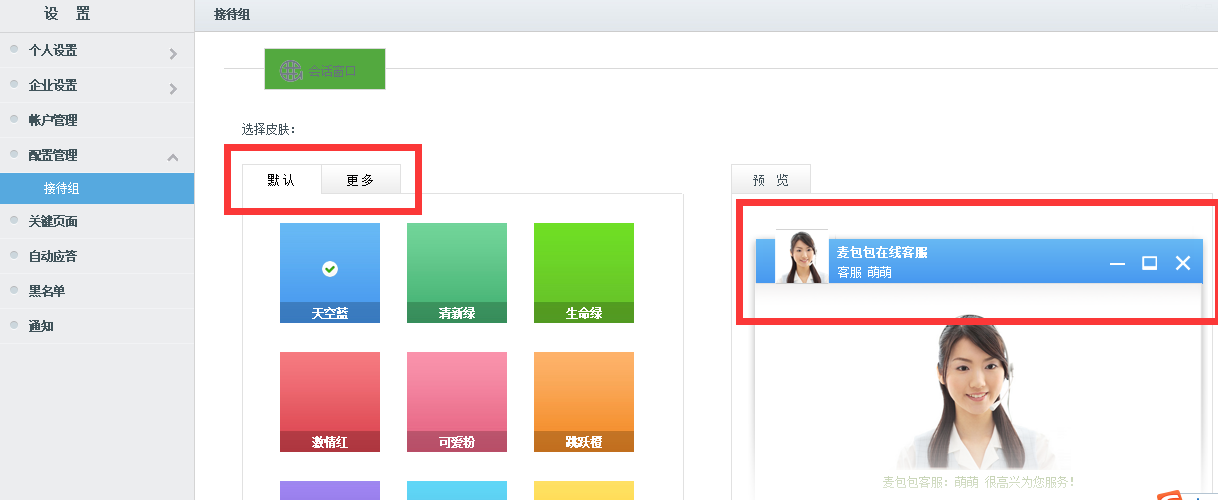
选择皮肤颜色
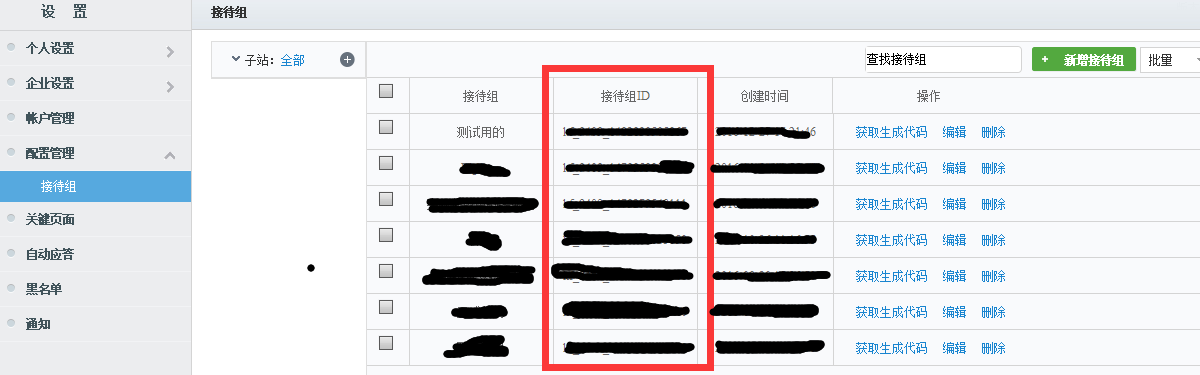 再点击“接待组”选择一个接待组然后把接待组ID复制下来。
再点击“接待组”选择一个接待组然后把接待组ID复制下来。
2.后台对接小能客服
登录我们的系统后台点击商城系统—商城设置—商城资料,如下图所示。
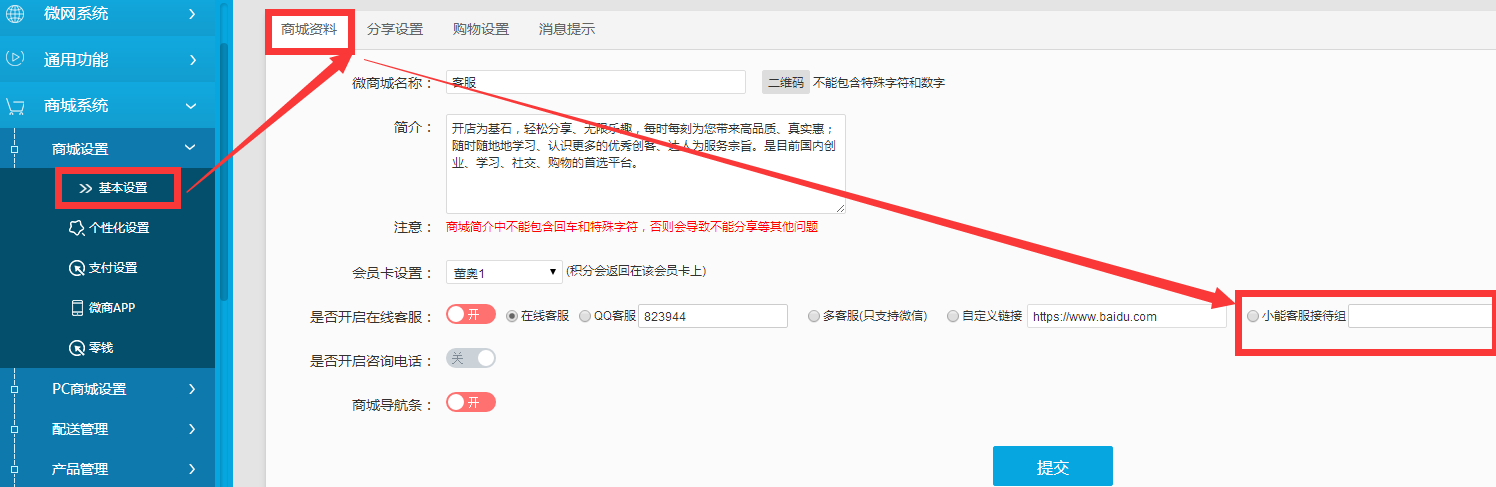
把接待组ID粘贴到后台相应的位置,最后点击“提交”即可,然后在手机端进入商家公众号,点击微商城→在线客服如下图所示。
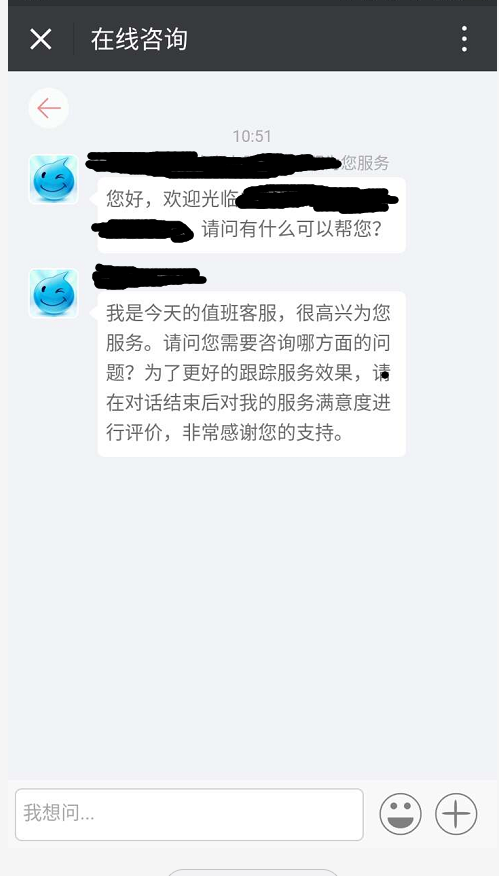
就可以在线咨询小能客服。
对接小能客服操作流程说明完成,如有疑问请联系在线客服。